Это руководство продемонстрирует процесс защиты данных с помощью шифрования.
Как защитить данные с помощью шифрования?
Посетите службу управления ключами на панели управления AWS, чтобы создать ключ шифрования для защиты данных:
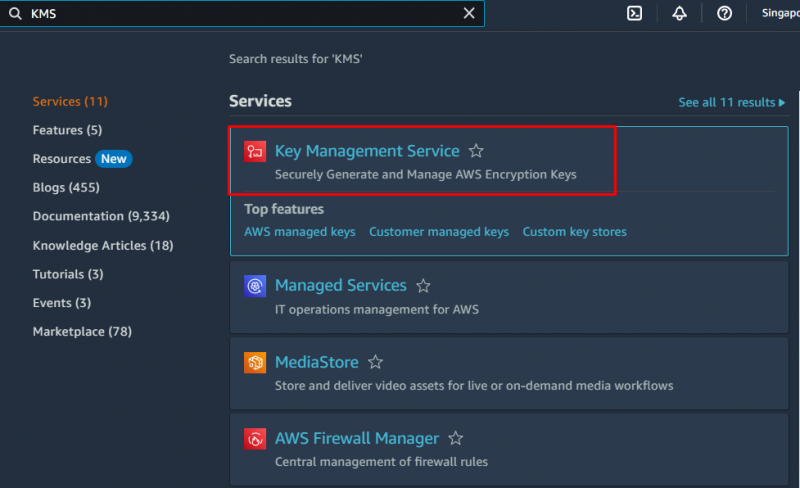
Нажать на ' Создать ключ », чтобы начать настройку ключа шифрования:
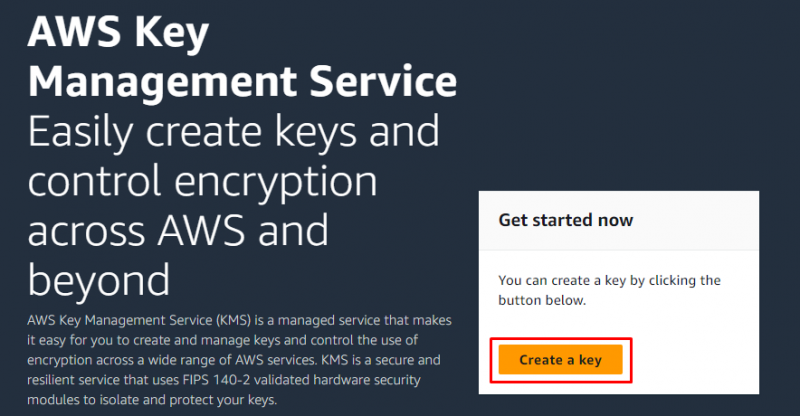
Выберите тип ключа и использование, прежде чем нажимать « Следующий ' кнопка:
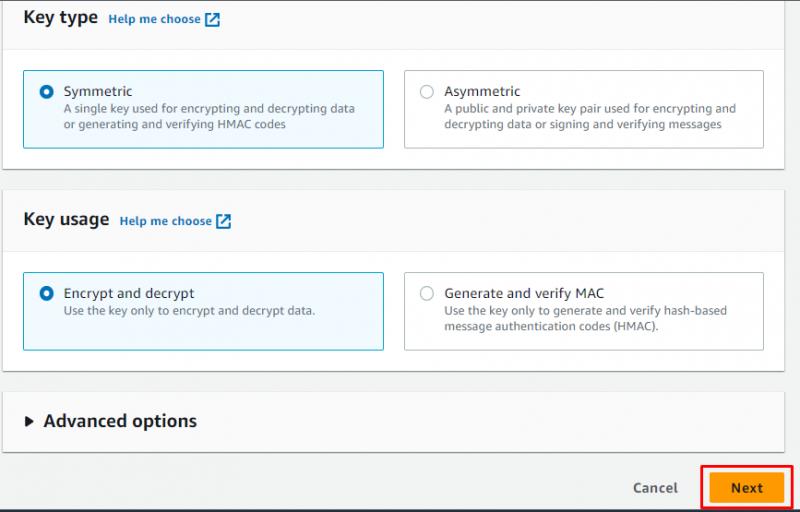
Введите имя ключа, чтобы добавить к нему метки:
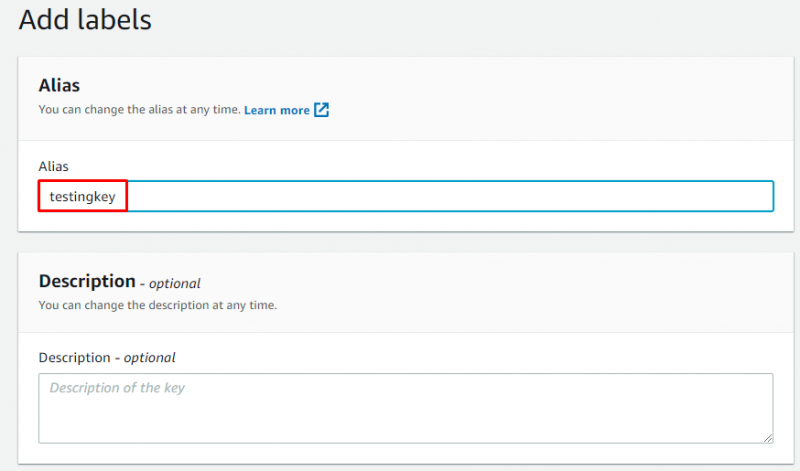
Прокрутите страницу вниз и нажмите « Следующий ' кнопка:
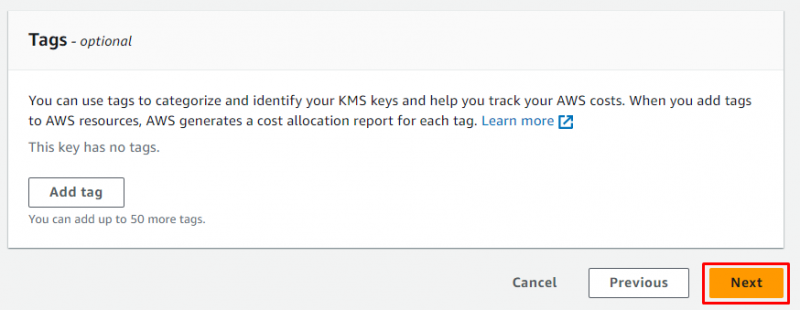
На следующей странице поставьте галочку напротив параметра удаления и нажмите « Следующий ' кнопка:
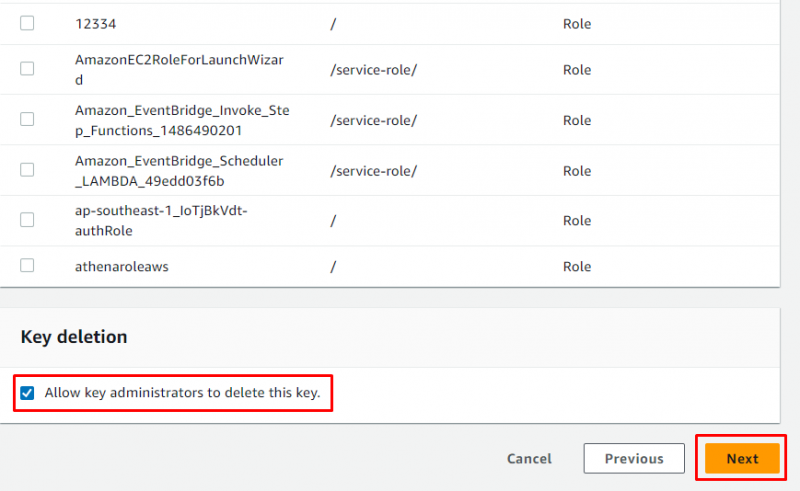
Нажать на ' Следующий ” без выбора какой-либо личности:
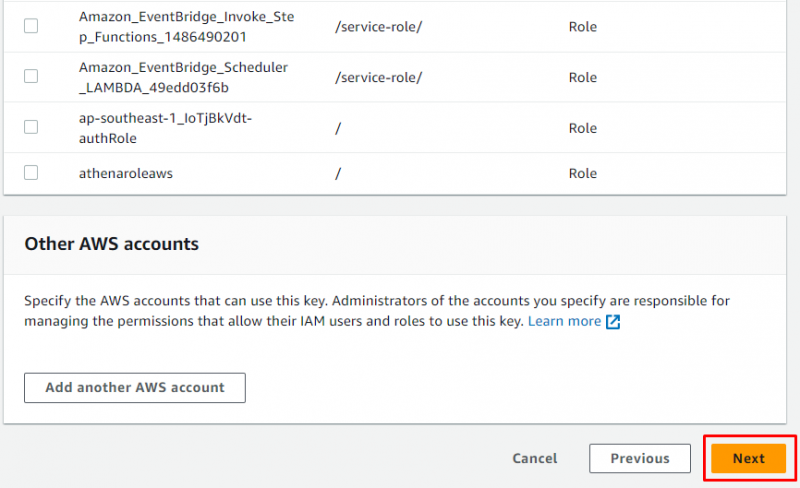
Просмотрите политики для ключа KMS и нажмите « Заканчивать ' кнопка:
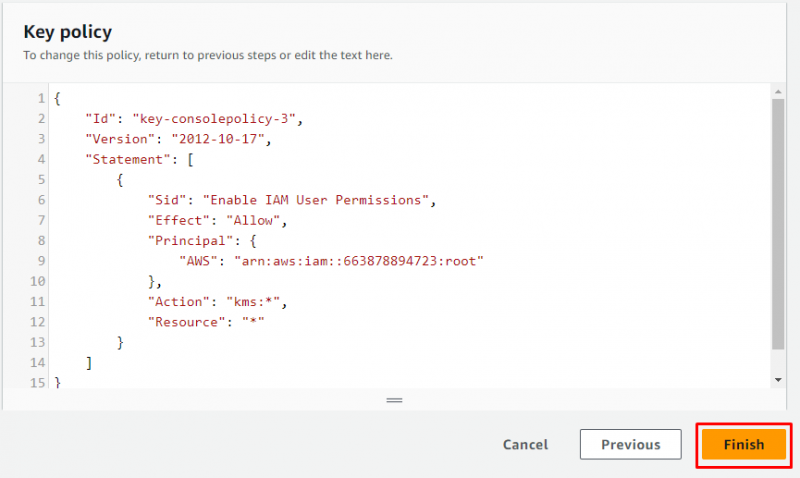
Ключ успешно создан:
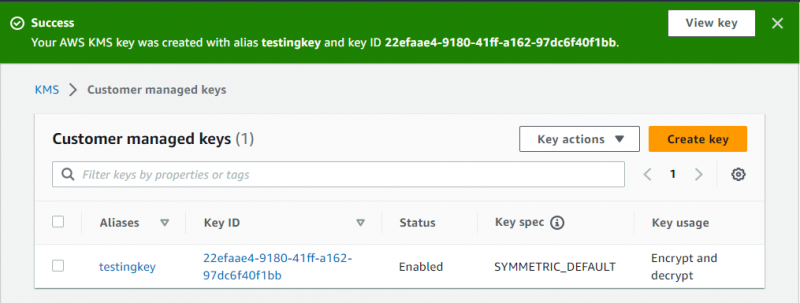
Используйте ключ KMS для защиты данных, посетив сервис Amazon S3:
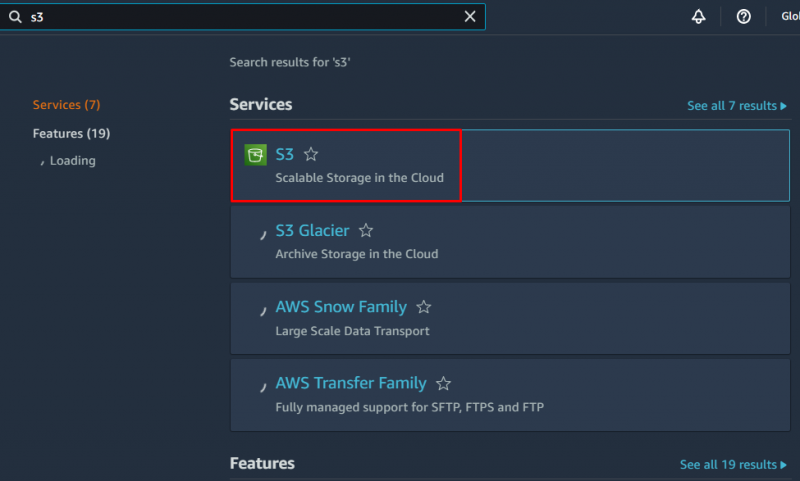
Посетить ' Ведра ” на левой панели:

Нажмите на название корзины, чтобы загрузить в нее данные:

Нажать на ' Загрузить ” из “ Объекты ' раздел:

Выберите файл для загрузки, нажав кнопку « Добавить файлы ' кнопка:
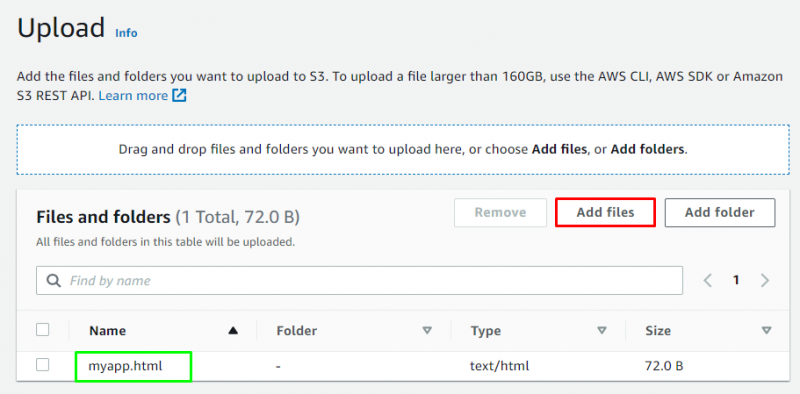
Прокрутите страницу вниз, чтобы развернуть « Характеристики ' страница:
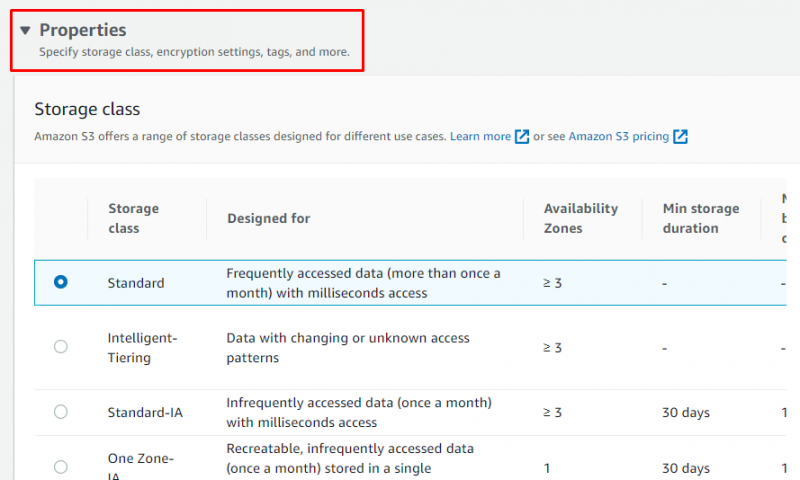
Найдите раздел шифрования и выберите следующие параметры:
- Укажите ключ шифрования
- Переопределить настройки корзины для шифрования по умолчанию
- Ключ службы управления ключами AWS (SSE-KMS)
- Выберите ключ AWS KMS
После этого выберите созданный ранее ключ KMS и прикрепите его к файлу:

Наконец, загрузите объект, нажав кнопку « Загрузить ' кнопка:
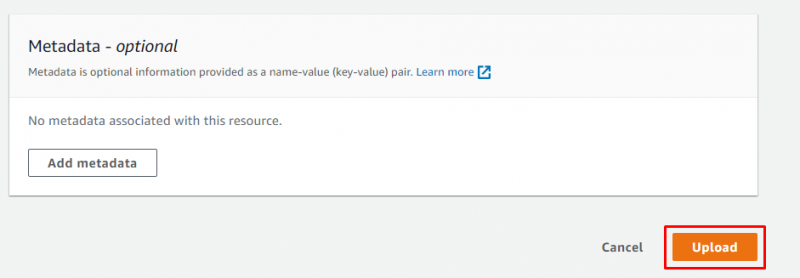
Объект был успешно загружен, просто нажмите на значок ссылка назначения посетить объект:

Выберите объект и нажмите кнопку « Открыть ” из учетной записи root:
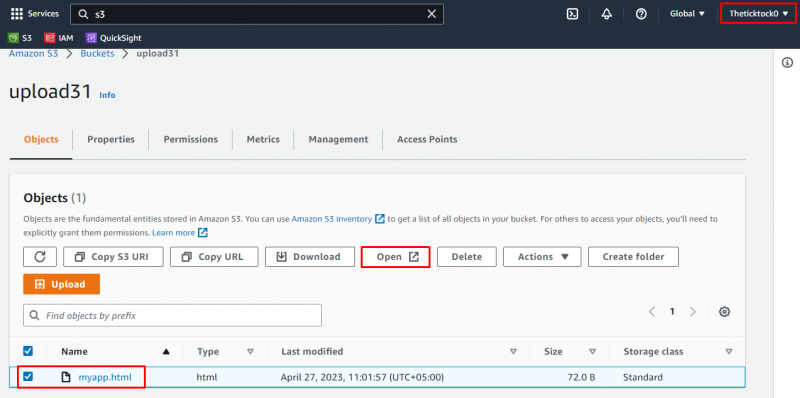
Файл был доступен из учетной записи root:

Получив доступ к нему из учетной записи root, давайте получим доступ к нему, используя пользователя IAM, к которому прикреплена только политика корзины Read S3, войдя в нее:
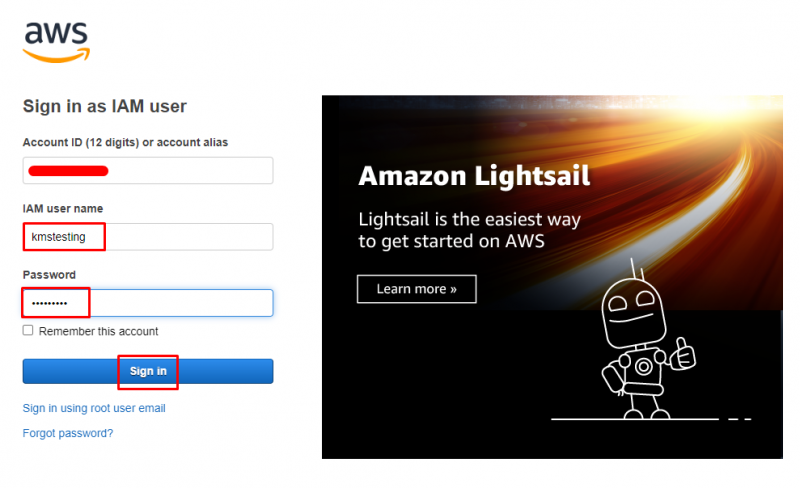
Посетите сервис S3 из учетной записи пользователя IAM:
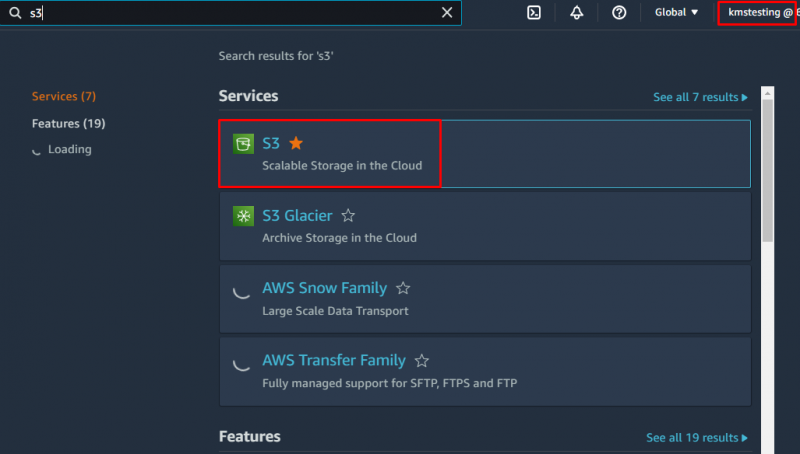
Нажмите на название корзины:
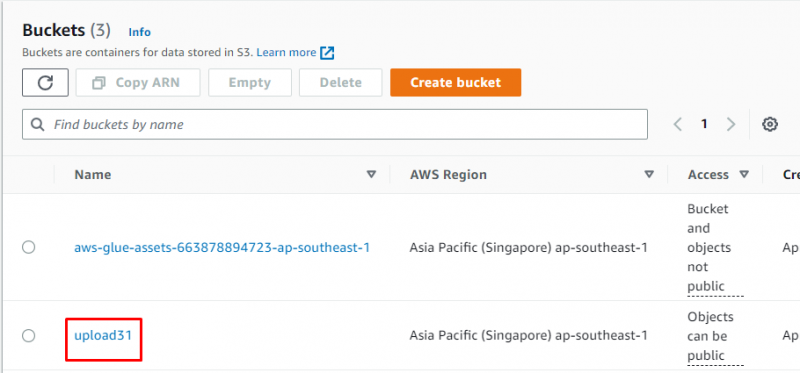
Выберите файл и нажмите кнопку « Открыть ' кнопка:
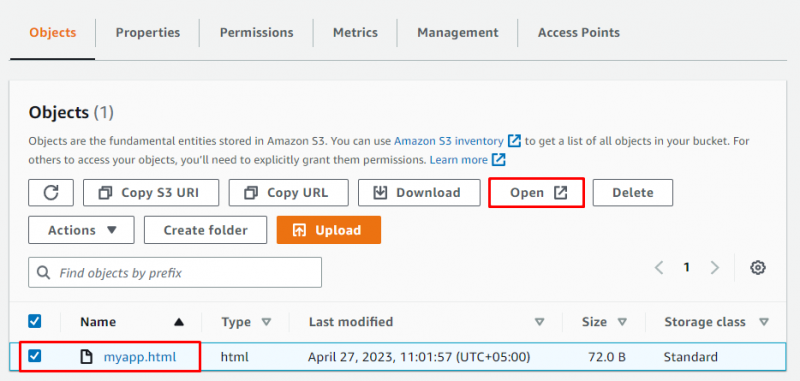
Файл зашифрован и не показывает содержимое файла с использованием учетной записи пользователя IAM:

Вы успешно зашифровали данные с помощью ключа шифрования.
Заключение
Чтобы защитить данные в облаке с помощью ключа шифрования, посетите сервис KMS и создайте ключ, который используется для шифрования данных в облаке AWS. После создания ключа просто загрузите файл в корзину S3 с прикрепленным к нему ключом KMS, чтобы защитить его от внешнего мира. Получите доступ к файлу из учетной записи root, а также попробуйте получить к нему доступ с помощью учетной записи пользователя IAM, у которой нет доступа к объекту. В этом руководстве объясняется процесс защиты данных с помощью ключа шифрования.